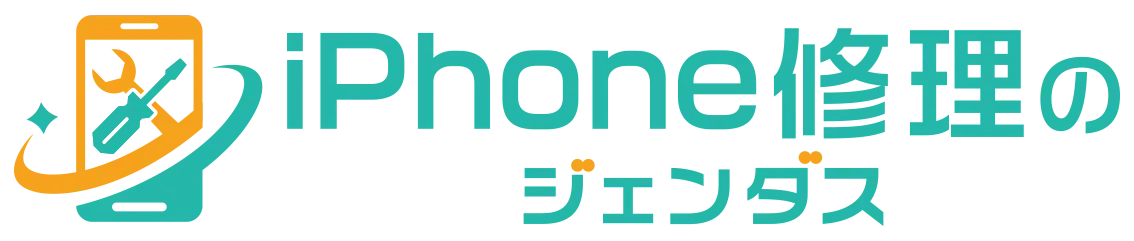ブログ
iPhoneの電話がスピーカーにしないと聞こえない…原因や対処法を解説
iPhone


iPhoneで電話をしていて、「スピーカーモード」にしないと音声が聞こえないという経験はありませんか?
こうした現象は度々耳にしますが、スピーカーモードにできない環境や話題のときにはできれば避けたいですよね。
そこで今回は、
- スピーカーモードにしないと電話が聞こえない場合の対処法
- スピーカーモードにしないと電話が聞こえない原因
について解説していきます。
iPhoneのスピーカーの構造についても解説するので、ぜひ最後までお読みください!
電話をスピーカーにしないと聞こえない場合の対処法

スピーカーモードにしないと電話が聞こえないという時は、いくつかの方法を用いて対処することができます。
以下では対処法を一つずつ紹介していくので、ぜひ参考にしてください。
iPhoneを再起動する
まずは、一度iPhoneを再起動してみましょう。 イヤホンを取り外した際にイヤホンモードが解除されず、電話で使用する「イヤースピーカー」から音声が聞こえないということがあります。
この場合は、一時的にシステムに不具合が生じている可能性があるため、iPhoneの再起動が有効です。
iPhoneの再起動は、以下の手順で行うことができます。
| iPhone再起動の手順 |
|---|
| 1.上下どちらかの音量ボタンと電源ボタンを同時に長押しする ↓ 2.長押し完了後に表示される画面で、「スライドで電源オフ」を左から右にスライドする ↓ 3.デバイスの電源がオフになる ↓ 4.再び電源ボタンを長押しすると、画面中央にリンゴマークが表示され再起動完了 |
通話オーディオルーティングの設定を自動にする
「通話オーディオルーティング」で「Bluetoothヘッドセット」を設定すれば、通話時は常にBluetoothヘッドセットから音声を流すことができます。
「通話オーディオルーティング」とは、本来ハンズフリーで電話に応答するための機能です。しかし、実は通話をする際の音声の出力方法を固定することにも役立ちます。
以下の手順で簡単に設定できるため、ワイヤレスイヤホン等を利用している方はぜひご活用ください。
| Bluetoothヘッドセットの手順 |
|---|
| 「設定」 ↓ 「アクセシビリティ」 ↓ 「タッチ」 ↓ 「通話オーディオルーティング」 ↓ 「Bluetoothヘッドセット」を選択 |
ただし、選択箇所でスピーカーが設定されていると、通話の音声がスピーカーで聞こえてしまうため注意が必要です。
デフォルトでは「自動」になっていますが、スピーカーにせず電話の音声を聞きたいという方は「Bluetoothヘッドセット」を選択しましょう。
Bluetoothをオフにする
スピーカーモードにしないと電話が聞こえない時は、Bluetoothをオフにしてみましょう。
普段ワイヤレスイヤホン等を使用している方は、iPhoneが現在使用していない他のオーディオに繋がれている可能性があります。 そのため、Bluetooth接続をオフにすることで、通常のイヤースピーカーから通話の音声が流れるようになるかもしれません。
iOSのアップデートを行う
ソフトウェアの一時的な不具合等の場合、iOSをアップデートすることで改善される可能性があります。
お使いのiPhoneのiOSは、「設定」>「一般」>「情報」>「iOS バージョン」から確認することができます。iOSが最新版でない場合は、アップデートを行うことで画面の反応が改善する可能性があります。
ちなみに、iOSのアップデートは、「設定」>「ソフトウェア・アップデート」>「今すぐインストール」から実行可能です。
電話をスピーカーにしないと聞こえない…イヤースピーカーの故障が原因かも?

電話がスピーカーにしないと聞こえない原因は、「イヤースピーカー」の故障にある可能性があります。
「イヤースピーカー」とは主に電話時、「ラウドスピーカー」とは電話以外で使用されるスピーカーのことです。
そのため、イヤースピーカーが故障していると「スピーカーモードにしないと電話が聞こえない」という状況に陥ってしまいます。
イヤースピーカーの故障の原因は、主に以下のことが考えられます。
- 水没
- 落下等の衝撃による破損
- イヤーメッシュの汚れ
- イヤホンジャックの不良
iPhoneを水没させてしまった場合は、一度電源を切って本体を乾燥させてください。
また、その他に多いのが、イヤーメッシュの汚れです。イヤーメッシュに汚れが付着していると、詰まりが発生して故障の原因となります。
目視で確認できる場合は、歯ブラシやエアダスター等を用いて汚れを取り除きましょう。
iPhoneのイヤースピーカーの故障は修理店に依頼しよう
iPhoneのイヤースピーカーが故障したら、専門の修理店に修理依頼をしましょう。
iPhoneの修理店は、正規店と非正規店の2つに分けられます。以下では、それぞれで修理を依頼した場合の料金と時間をまとめました。
| イヤースピーカー修理料金 | 所要時間 | |
|---|---|---|
| Apple通常価格(正規) | 50,000円(税込)~100,000円(税込) | 数日~数週間 |
| Apple Care+適用の場合(正規) | 11,800円(税込) | 数日~数週間 |
| スマホ修理店(非正規) | 8,000円(税込)~13,000円(税込) | 即日対応~一週間程度 |
iPhoneの電話がスピーカーにしないと聞こえない…原因や対処法を解説
イヤースピーカーの修理時は、正規店の場合本体交換扱いとなってしまうため、安価で済ませたい方には非正規店での修理がおすすめですね。
ご自身の状況や要望に合わせ、適した修理サービスを利用しましょう。
電話をスピーカーにしないと聞こえない場合のiPhoneのまとめ
今回の記事では、
- スピーカーモードにしないと電話が聞こえない場合の対処法
- スピーカーモードにしないと電話が聞こえない原因
について解説しました。
大事なやり取りをしている場合や周囲に人がいる環境では、スピーカーモードを使いたくないということもあるかと思います。
そのため、スピーカーモードにしないと電話が聞こえない時は、以下のような対処法をお試しください。
| スピーカーモードにしないと電話が聞こえない場合の対処法 |
|---|
|
・iPhoneを再起動する ・通話オーディオルーティングの設定を自動にする ・Bluetoothをオフにする ・iOSのアップデートを行う |
それでも改善されない場合は、修理店への依頼を検討しましょう!
一覧へ戻るおすすめ記事
新着記事
同カテゴリ記事
-
 水没したiPhoneを自分で修理するのは可能?手順や危険性を解説
水没したiPhoneを自分で修理するのは可能?手順や危険性を解説 -
 水没したiPhoneで起こりうる症状5選!修理方法や注意点も紹介
水没したiPhoneで起こりうる症状5選!修理方法や注意点も紹介 -
 iPhoneを落としたら電源がつかなくなった…対処法や修理費用を解説
iPhoneを落としたら電源がつかなくなった…対処法や修理費用を解説 -
 iPhoneの電源ボタンがカチカチならず押し心地が悪く感じるのは故障?
iPhoneの電源ボタンがカチカチならず押し心地が悪く感じるのは故障? -
 iPhoneの電源ボタン(スリープボタン)の修理は?陥没や反応しないボタン不具合
iPhoneの電源ボタン(スリープボタン)の修理は?陥没や反応しないボタン不具合 -
 iPhoneカメラの故障パターン7選!原因や修理先ごとの料金を解説
iPhoneカメラの故障パターン7選!原因や修理先ごとの料金を解説 -
 どこに出す?iPhone修理におすすめの修理先を比較紹介!
どこに出す?iPhone修理におすすめの修理先を比較紹介! -
 即日修理可能なiPhone故障とは?所要時間や注意点を解説
即日修理可能なiPhone故障とは?所要時間や注意点を解説 -
 iPhoneの液晶不良にかかる費用は?症状や修理方法も解説
iPhoneの液晶不良にかかる費用は?症状や修理方法も解説 -
 iPhoneの画面の一部が反応しない時の対処法は?その原因も紹介
iPhoneの画面の一部が反応しない時の対処法は?その原因も紹介 -
 iPhoneの画面が緑に…グリーンフラッシュの原因は?対処法はある?
iPhoneの画面が緑に…グリーンフラッシュの原因は?対処法はある? -
 【緊急対応】iPhone画面に急に白いモヤが!直し方を解説
【緊急対応】iPhone画面に急に白いモヤが!直し方を解説 -
 iPhone画面焼けの原因と直し方を機種別に解説!買取対象になる?
iPhone画面焼けの原因と直し方を機種別に解説!買取対象になる? -
 iPhone画面割れ修理にかかる値段は?修理業者別に解説
iPhone画面割れ修理にかかる値段は?修理業者別に解説 -
 iPhoneの画面割れや画面焼けなどの画面修理は即日対応はどこでできる?
iPhoneの画面割れや画面焼けなどの画面修理は即日対応はどこでできる? -
 料金が安いiPhoneの画面修理とは?所要時間やデータ紛失リスクを解説
料金が安いiPhoneの画面修理とは?所要時間やデータ紛失リスクを解説 -
 iPhoneの画面浮きの対処法!原因や修理時間や費用、安く修理する方法
iPhoneの画面浮きの対処法!原因や修理時間や費用、安く修理する方法 -
 iPhoneのバッテリー交換はいつどこですべき?値段や即日対応店を紹介
iPhoneのバッテリー交換はいつどこですべき?値段や即日対応店を紹介 -
 iPhoneが圏外のまま!wifiは繋がる状況の原因と解決策を解説
iPhoneが圏外のまま!wifiは繋がる状況の原因と解決策を解説 -
 iPhoneのバッテリー交換・修理にかかる時間はどれくらい?即日対応は?
iPhoneのバッテリー交換・修理にかかる時間はどれくらい?即日対応は?